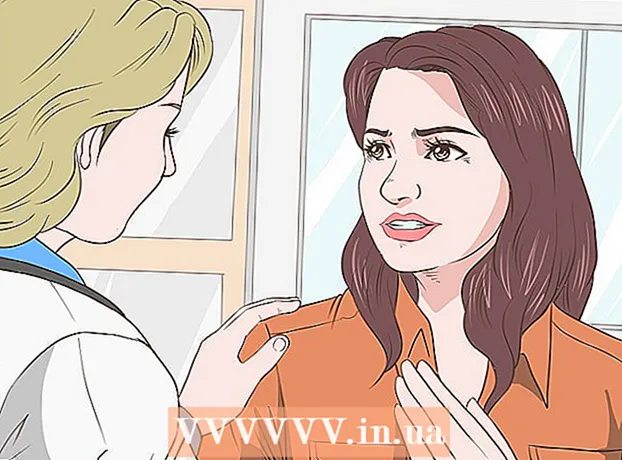Auteur:
Charles Brown
Date De Création:
9 Février 2021
Date De Mise À Jour:
1 Juillet 2024

Contenu
- Avancer d'un pas
- Méthode 1 sur 2: Annuler les paiements récurrents et les frais d'abonnement
- Méthode 2 sur 2: Annulez tout paiement en cours ou non réclamé
- Mises en garde
Cet article vous apprendra comment annuler un paiement récurrent ou payer des frais d'abonnement et comment annuler un paiement en attente ou un paiement non réclamé sur PayPal.
Avancer d'un pas
Méthode 1 sur 2: Annuler les paiements récurrents et les frais d'abonnement
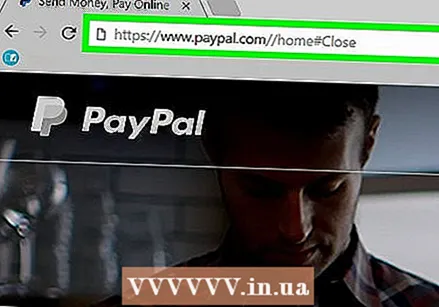 Aller à https://www.paypal.com dans un navigateur. Si vous n'êtes pas automatiquement connecté, cliquez sur «Connexion» dans le coin supérieur droit de la fenêtre et entrez vos informations d'accès.
Aller à https://www.paypal.com dans un navigateur. Si vous n'êtes pas automatiquement connecté, cliquez sur «Connexion» dans le coin supérieur droit de la fenêtre et entrez vos informations d'accès.  Cliquez sur Paramètres. Il s'agit de l'icône des paramètres dans le coin supérieur droit de l'écran.
Cliquez sur Paramètres. Il s'agit de l'icône des paramètres dans le coin supérieur droit de l'écran. 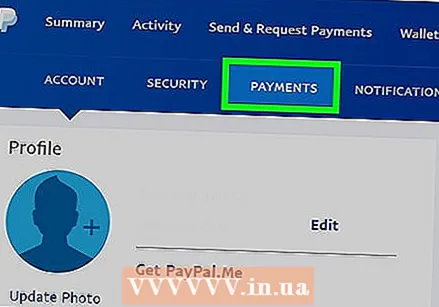 Cliquez sur l'onglet Paiements. Ceci est situé en haut au centre de la fenêtre.
Cliquez sur l'onglet Paiements. Ceci est situé en haut au centre de la fenêtre. 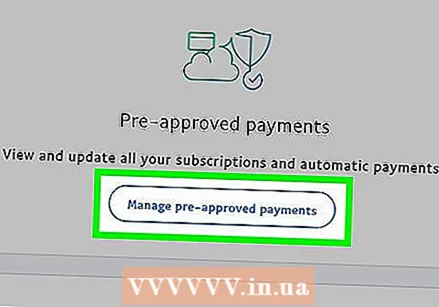 Cliquez sur Gérer les paiements pré-approuvés. Celui-ci est situé au centre de la fenêtre.
Cliquez sur Gérer les paiements pré-approuvés. Celui-ci est situé au centre de la fenêtre. 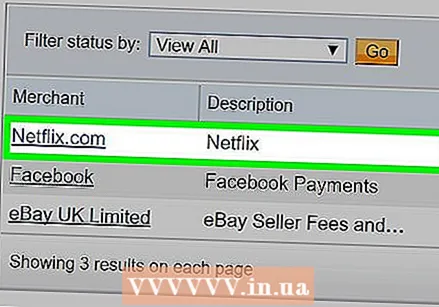 Cliquez sur le paiement que vous souhaitez annuler.
Cliquez sur le paiement que vous souhaitez annuler.- Vous devrez peut-être cliquer sur «Page suivante» dans le coin inférieur droit de la fenêtre pour trouver le paiement que vous recherchez si vous avez plusieurs paiements récurrents.
 Cliquez sur Annuler. Ceci est répertorié à côté de "Statut" sous "Informations de facturation".
Cliquez sur Annuler. Ceci est répertorié à côté de "Statut" sous "Informations de facturation".  Cliquez sur Oui pour confirmer. Cela confirme l'annulation du paiement récurrent.
Cliquez sur Oui pour confirmer. Cela confirme l'annulation du paiement récurrent.
Méthode 2 sur 2: Annulez tout paiement en cours ou non réclamé
 Aller à https://www.paypal.com dans un navigateur. Si vous n'êtes pas automatiquement connecté, cliquez sur «Connexion» dans le coin supérieur droit de la fenêtre et entrez vos informations d'accès.
Aller à https://www.paypal.com dans un navigateur. Si vous n'êtes pas automatiquement connecté, cliquez sur «Connexion» dans le coin supérieur droit de la fenêtre et entrez vos informations d'accès.  Cliquez sur Activité en haut de la fenêtre.
Cliquez sur Activité en haut de la fenêtre.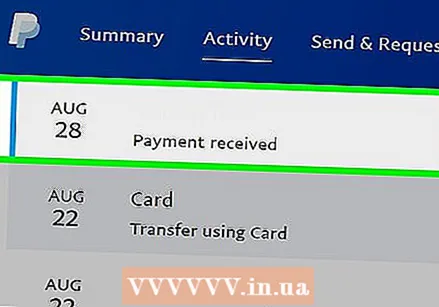 Cliquez sur le paiement que vous souhaitez annuler. Il doit se trouver dans la section "En cours d'exécution" de l'onglet Activité.
Cliquez sur le paiement que vous souhaitez annuler. Il doit se trouver dans la section "En cours d'exécution" de l'onglet Activité. - Si le paiement que vous souhaitez annuler se trouve dans la section «Terminé» de l'onglet Activité, le bénéficiaire a déjà reçu le paiement et ne peut pas être annulé ou remboursé. Pour récupérer votre argent, vous devrez demander un remboursement ou contacter le Centre de résolution.
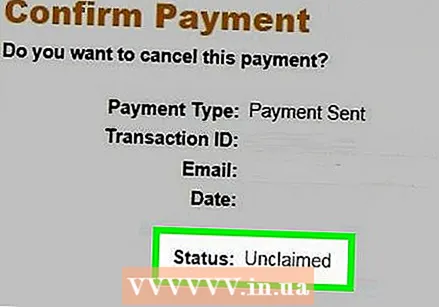 Confirmez que le paiement n'est pas réclamé. Au bas de la boîte de dialogue de transaction, vous verrez un message avec "[Nom d'utilisateur] n'a pas encore accepté" à côté d'un lien vers "Annuler".
Confirmez que le paiement n'est pas réclamé. Au bas de la boîte de dialogue de transaction, vous verrez un message avec "[Nom d'utilisateur] n'a pas encore accepté" à côté d'un lien vers "Annuler". 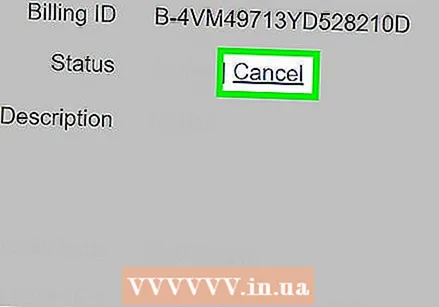 Cliquez sur Annuler.
Cliquez sur Annuler. Cliquez sur Annuler le paiement.
Cliquez sur Annuler le paiement. Cliquez sur Oui pour confirmer. Votre paiement a maintenant été annulé.
Cliquez sur Oui pour confirmer. Votre paiement a maintenant été annulé.
Mises en garde
- Pour les paiements PayPal avec une carte de crédit, le remboursement du montant sur votre compte de carte de crédit peut prendre jusqu'à 30 jours. Gardez cela à l'esprit lorsque vous annulez des paiements par carte de crédit et sachez que le remboursement peut ne pas être immédiat.